10 funciones de Windows 11 que todo el mundo ignora, pero que en realidad son alucinantes

Depositphotos
Explora las maravillas ocultas de Windows 11. Descubre 10 funciones sorprendentes que seguramente no conocías, llevando tu experiencia con el sistema operativo de Microsoft a un nuevo nivel.
Windows 11 ya ofreció en su lanzamiento una apariencia nueva, fresca y más moderna, además de funciones y opciones que seguro has ido aprovechando durante todo el tiempo que lleva esta nueva versión del sistema operativo de Microsoft en el mercado.
Varias de las funciones que vas a poder leer en este artículo, te demostrarán que hay mucho más que descubrir bajo la superficie de Windows 11. A medida que explores cada una de estas gemas ocultas, te llevarás una reveladora visión de cómo maximizar tu relación con este sistema operativo.
Estas funciones alucinantes están listas para aprovechar de mejor manera todas las virtudes del sistema de Microsoft y así llegar a un nuevo nivel.
¡Prepárate para desentrañar algunos secretos bien guardados de Windows 11 y disfrutar de ellos a partir de ya mismo!
Las mejores funciones desconocidas de Windows 11:
- Las pestañas del bloc de notas
- Así puedes grabar la pantalla
- Información del reloj de Windows 11
- Acceso a la barra de ajuste
- Los escritorios virtuales
- Clipchamp en Windows 11
- Los Widgets
- La asistencia rápida
- Las pestañas del Explorador de archivos
- Ahorro de energía en Windows 11
Las pestañas del bloc de notas
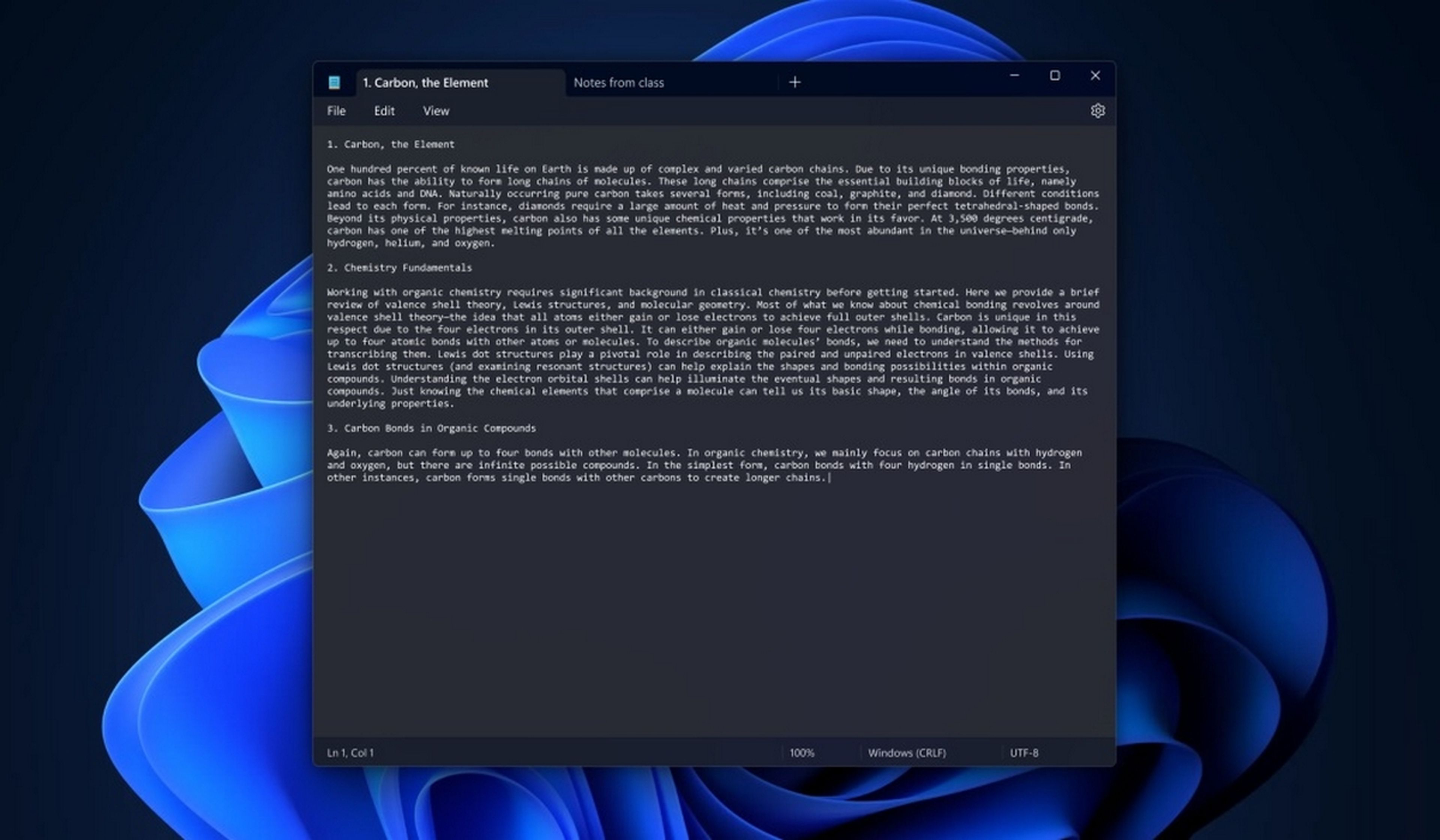
El Bloc de notas ha sido optimizado, permitiendo que ahora se puedan abrir más de una pestaña al mismo tiempo, lo que hace que el uso sea mucho más productivo que antes.
Gracias a una de las mejores funciones de Windows 11, puedes administrar y navegar entre archivos abiertos en una sola ventana, ya que es posible abrir todas las pestañas que quieras. Además, permite colocarlas en el orden que cada uno quiera con solo arrastrarlas. Este añadido hace que la aplicación sea moderna y productiva.
Así puedes grabar la pantalla
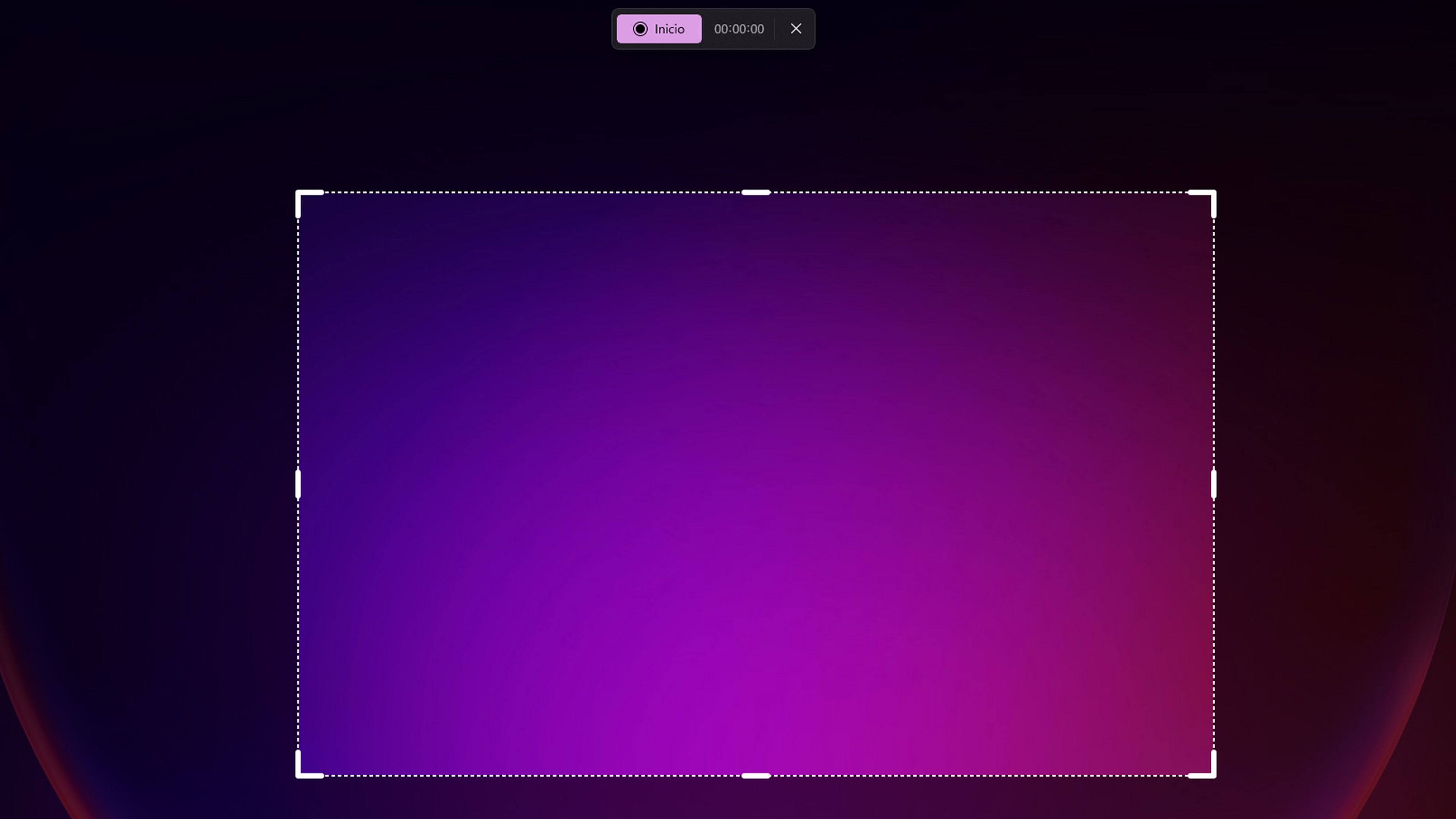
Otra de las mejores funciones de Windows 11 es la posibilidad de la grabación de pantalla de manera mucha más sencilla que utilizando la Xbox Game Bar. Lo único que debes hacer es escribir en la barra de tareas Recortes y abrir la aplicación.
Entonces selecciona la cámara de video en el menú superior, pulsa en Nuevo y marca el área que quieres grabar. Ya verás cómo seguidamente comenzará Windows 11 a grabar la pantalla de tu ordenador.
Información del reloj de Windows 11
Si necesitabas más precisión en el reloj en la barra de tareas de Windows 11, ahora puedes agregar segundos a la pantalla.
Tienes que dirigirte a la configuración de la barra de tareas para activarla, en lugar de la configuración de fecha y hora.
En Comportamientos de la barra de tareas, desplázate hasta el final de la lista y marca la casilla Mostrar segundos en el reloj de la bandeja del sistema. Verás cómo esta se convierte en una de las mejores funciones de Windows 11 que no conocías y que son muy prácticas.
Acceso a la barra de ajuste
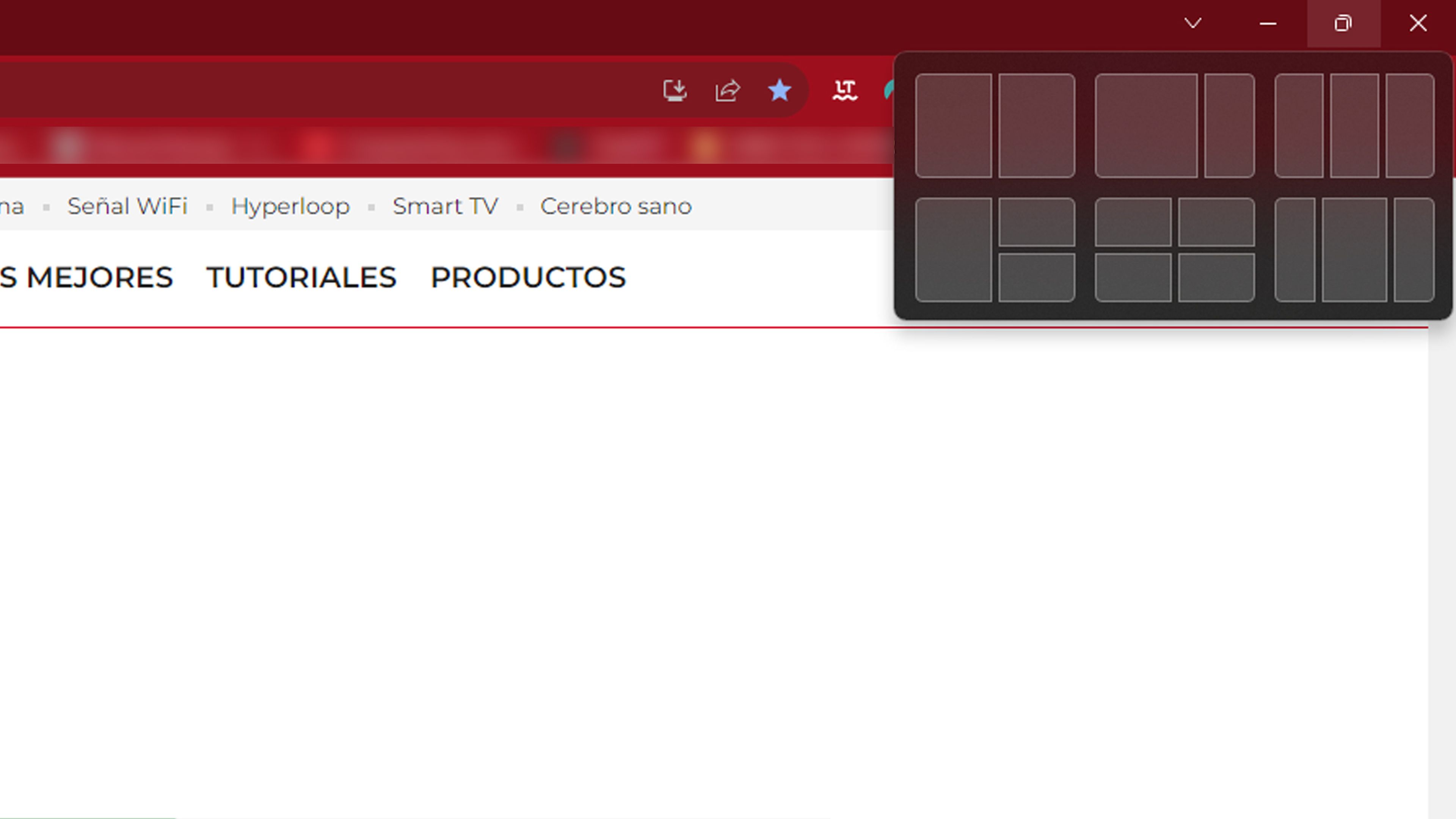
Otra de las mejores funciones de Windows 11 es la de poder cambiar el tamaño y alinear las ventanas automáticamente, algo que ahorra mucho tiempo y hace que todo sea mucho más productivo.
Simplemente, hay que pasar el ratón sobre el botón de maximizar de la esquina superior derecha de cualquier ventana y verás cómo aparece un menú emergente que muestra seis opciones de plantilla diferentes. Pasa el cursor por la que quieras de todas esas cuadrículas y la ventana actual se podrán en esa posición.
Los escritorios virtuales
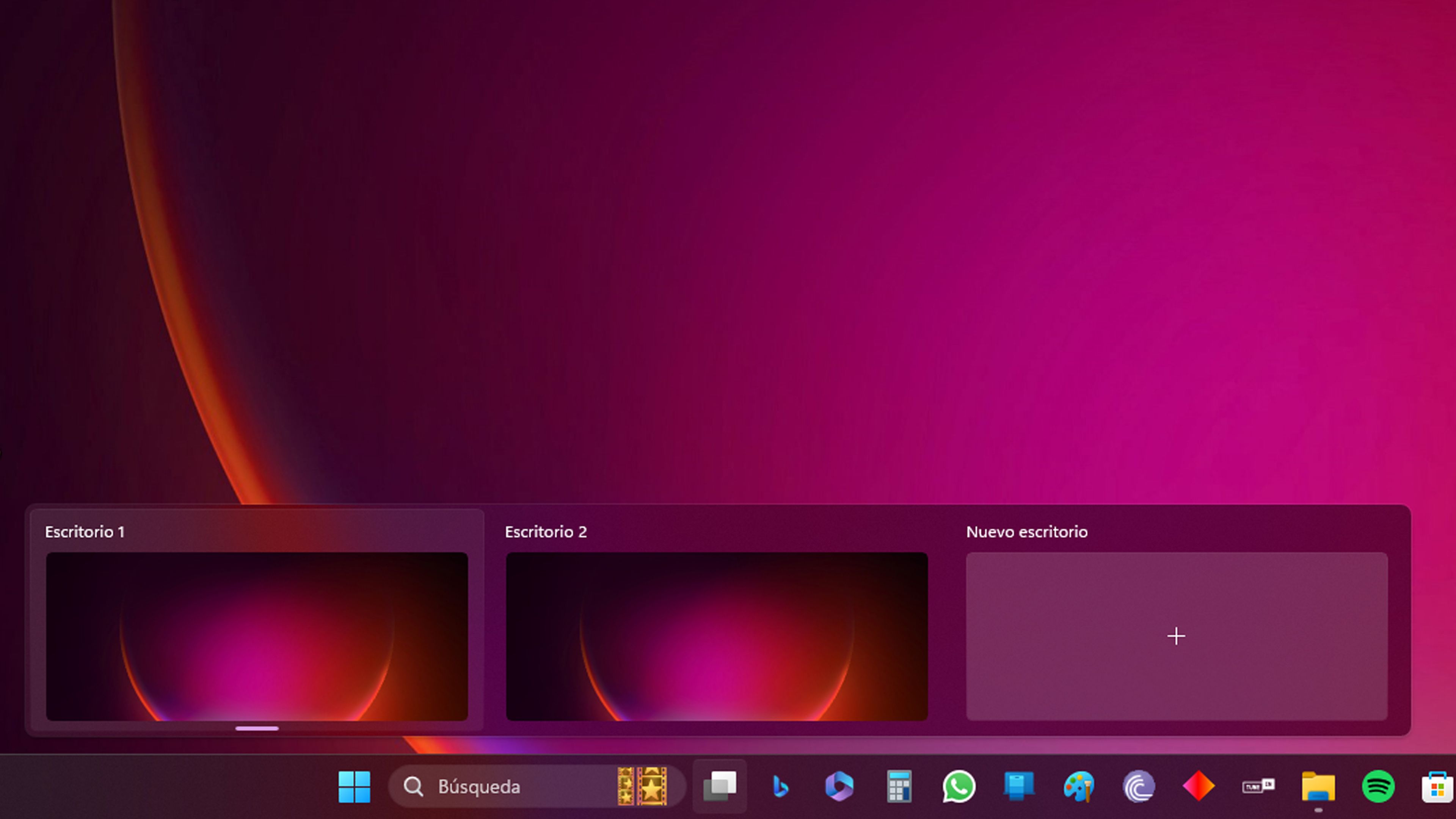
Esta es una de las mejores funciones de Windows 11, pero también una de las menos utilizadas por la mayoría de los usuarios.
Los escritorios virtuales te permiten distribuir las aplicaciones y ventanas activas entre diferentes pantallas de inicio. Con esto, todo estará mucho más ordenado y hace que puedas tener un escritorio para cada tarea que hagas en el ordenador. Es decir, uno de ellos para trabajar, otro para jugar y otro para navegar, por ponerte un ejemplo.
Navegar entre tus escritorios es tan rápido como hacer clic en el ícono de la barra de tareas de los propios escritorios virtuales (al lado de la lupa) o tocar Win + Ctrl + flecha izquierda/derecha.
Clipchamp en Windows 11
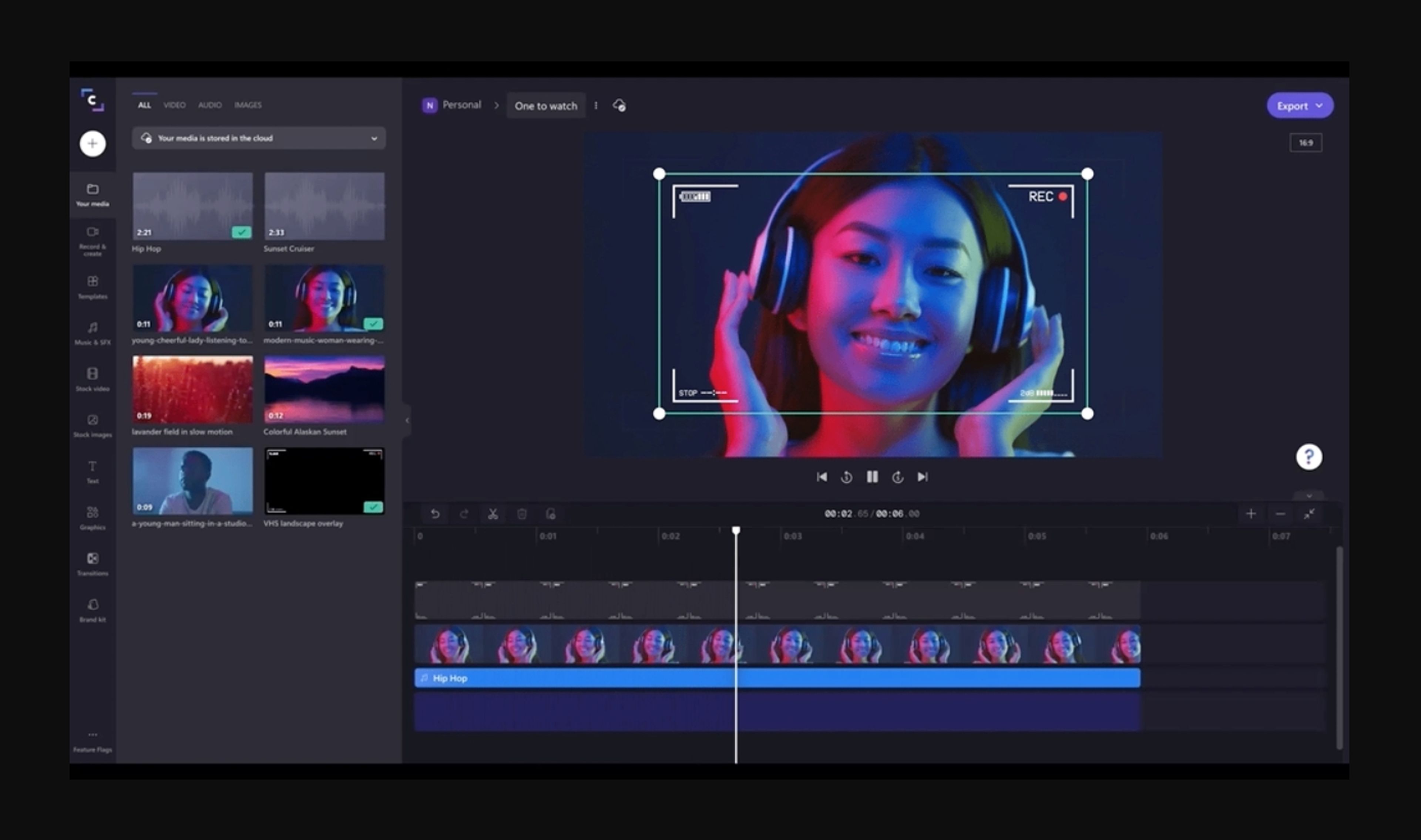
Clipchamp está hecha para la edición de vídeo, pudiendo manejar cortes rápidos, fundidos e inserciones de medios con facilidad, con una interfaz sumamente sencilla de entender y muy bien aplicada.
Otro de los puntos positivos de esta aplicación, que está presente en Windows 11, es que puedes hacer cargas directas a servicios como YouTube y TikTok, así como guardar los archivos resultantes en una nube como OneDrive, Google Drive o Dropbox.
Los Widgets
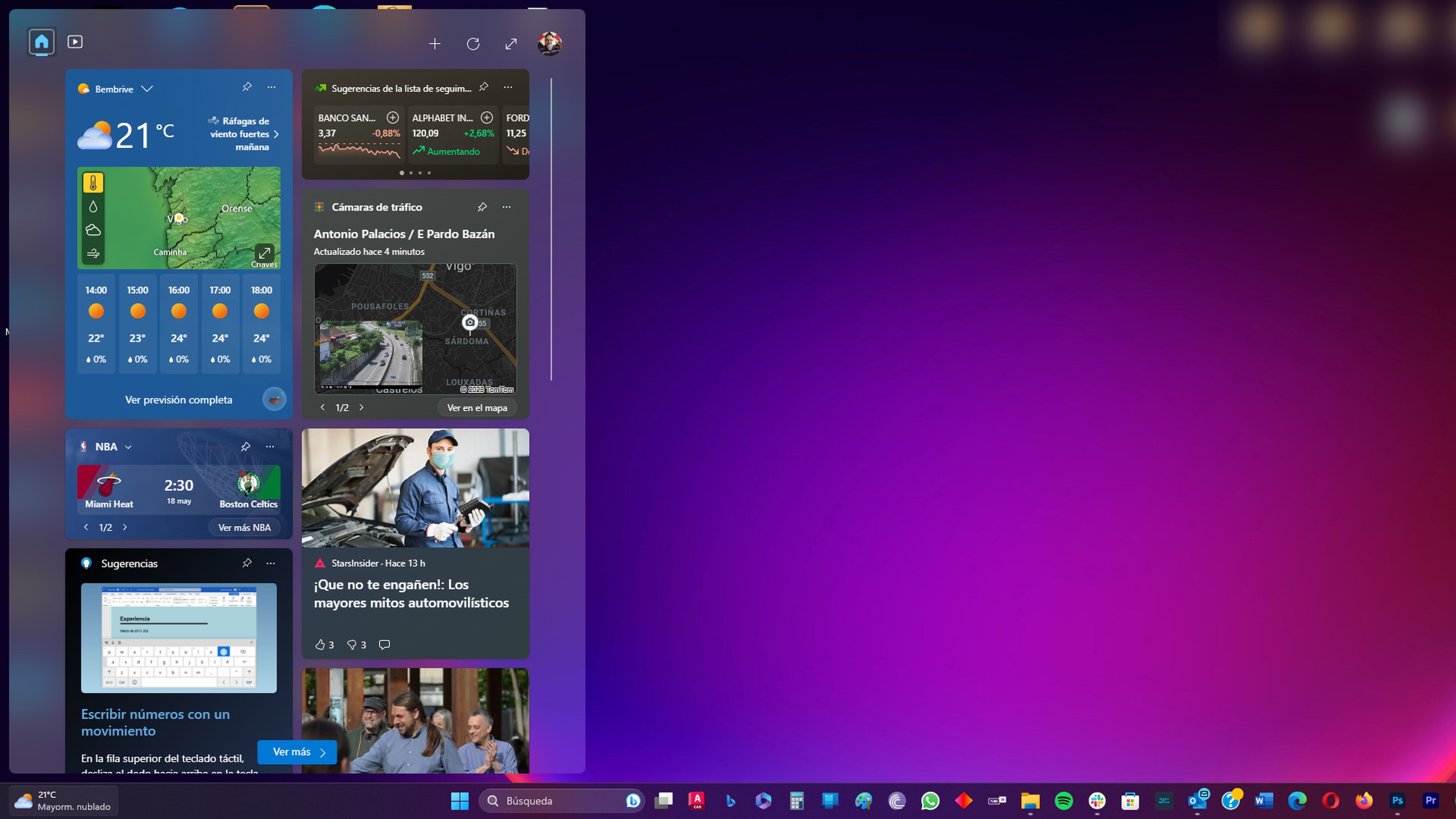
Los widgets son otra de las mejores funciones de Windows 11, a los cuales puedes acceder con solo un clic del ratón (o pulsando Win + W).
Vas a poder informarte sobre las últimas noticias de tu interés, el clima, los precios de las acciones, actualizaciones deportivas y más cosas. Puede ser que actualmente esté un poco limitado, pero Microsoft ha prometido que se va a potenciar en próximas actualizaciones.
La asistencia rápida
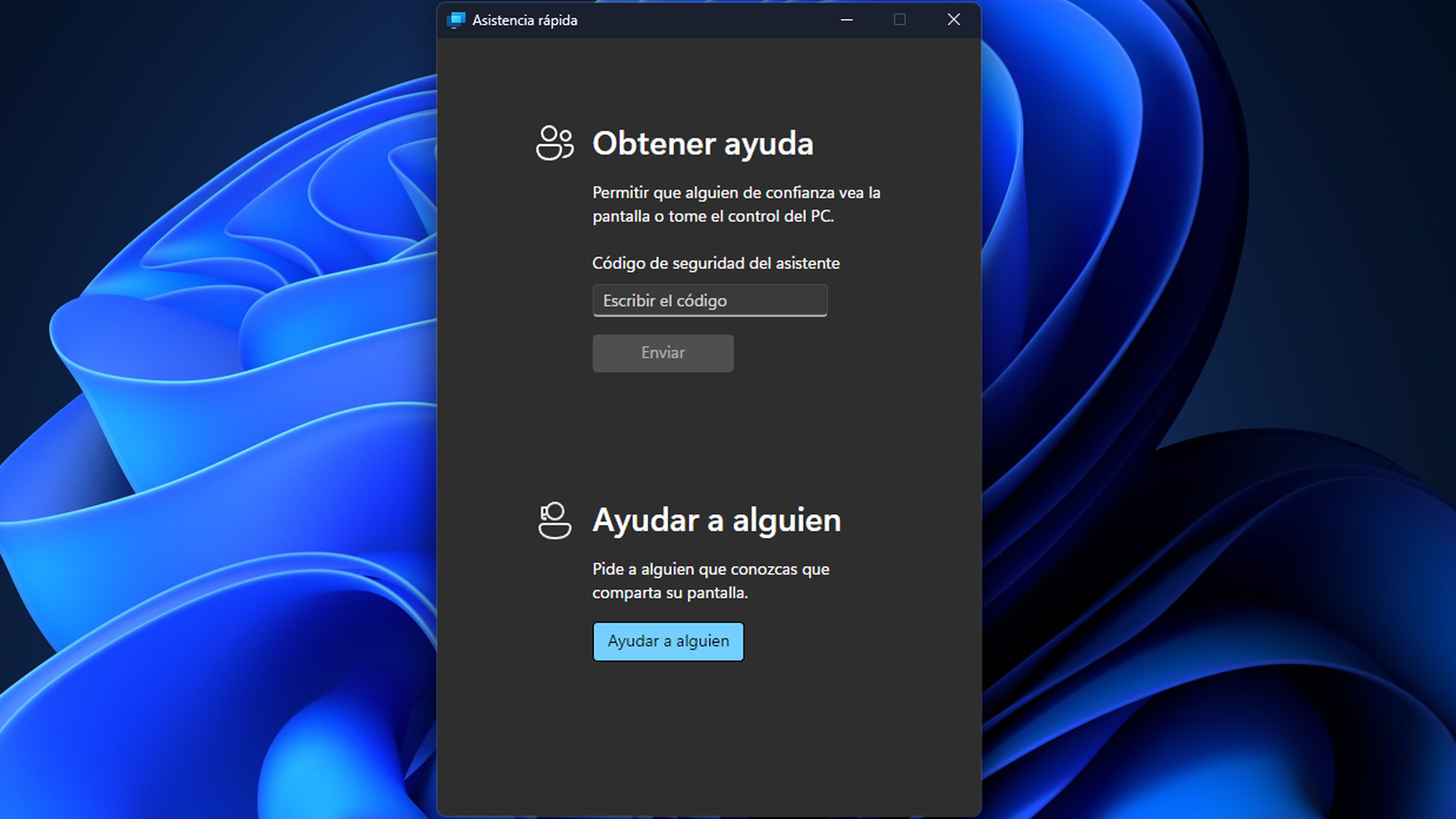
Si tienes algún familiar o amigo con algún problema en su ordenador y está lejos, puedes utilizar la Asistencia Rápida de Windows 11 para ayudarle.
En el momento en el que esta persona active el programa e inicie con su cuenta de Microsoft, generarán un código de seis dígitos para enviártelo.
Entonces es cuando tú debes abrir la Asistencia rápida en tu ordenador y poner ese código para que a partir de ahí puedas ver lo que está sucediendo en su ordenador e incluso solicitar el control total de este.
Las pestañas del Explorador de archivos
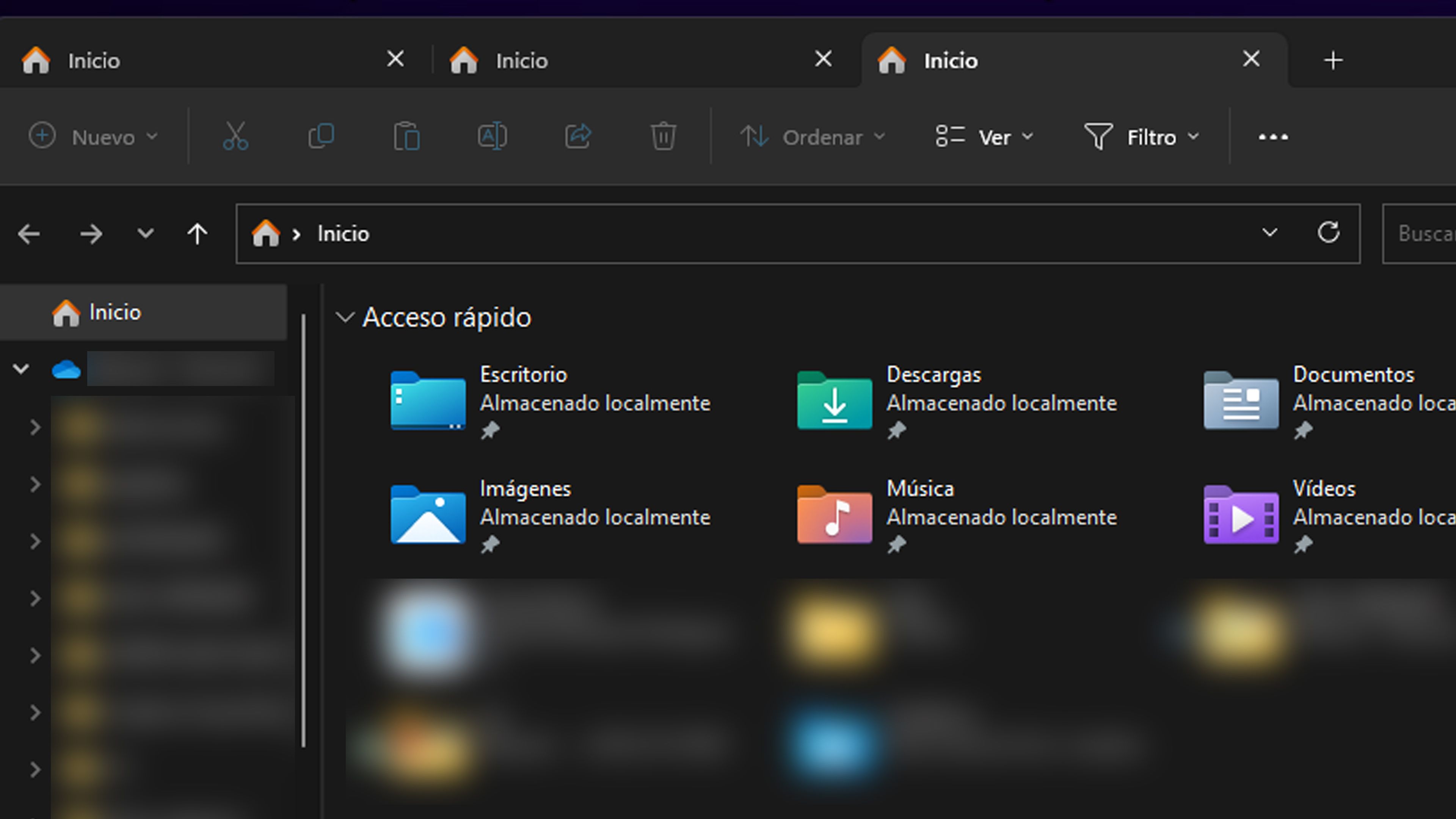
Algo que se ha convertido en una de las mejores funciones de Windows 11 son las pestañas del Explorador de archivos. Ahora todas las ventanas del Explorador se pueden agrupar en pestañas en un solo contenedor.
Solamente hay que hacer clic en el botón "+" en la barra de menú superior (o presionar Ctrl + T) para que aparezca una nueva pestaña en la parte superior de la ventana, como ya tienes en cualquier navegador web.
Ahorro de energía en Windows 11
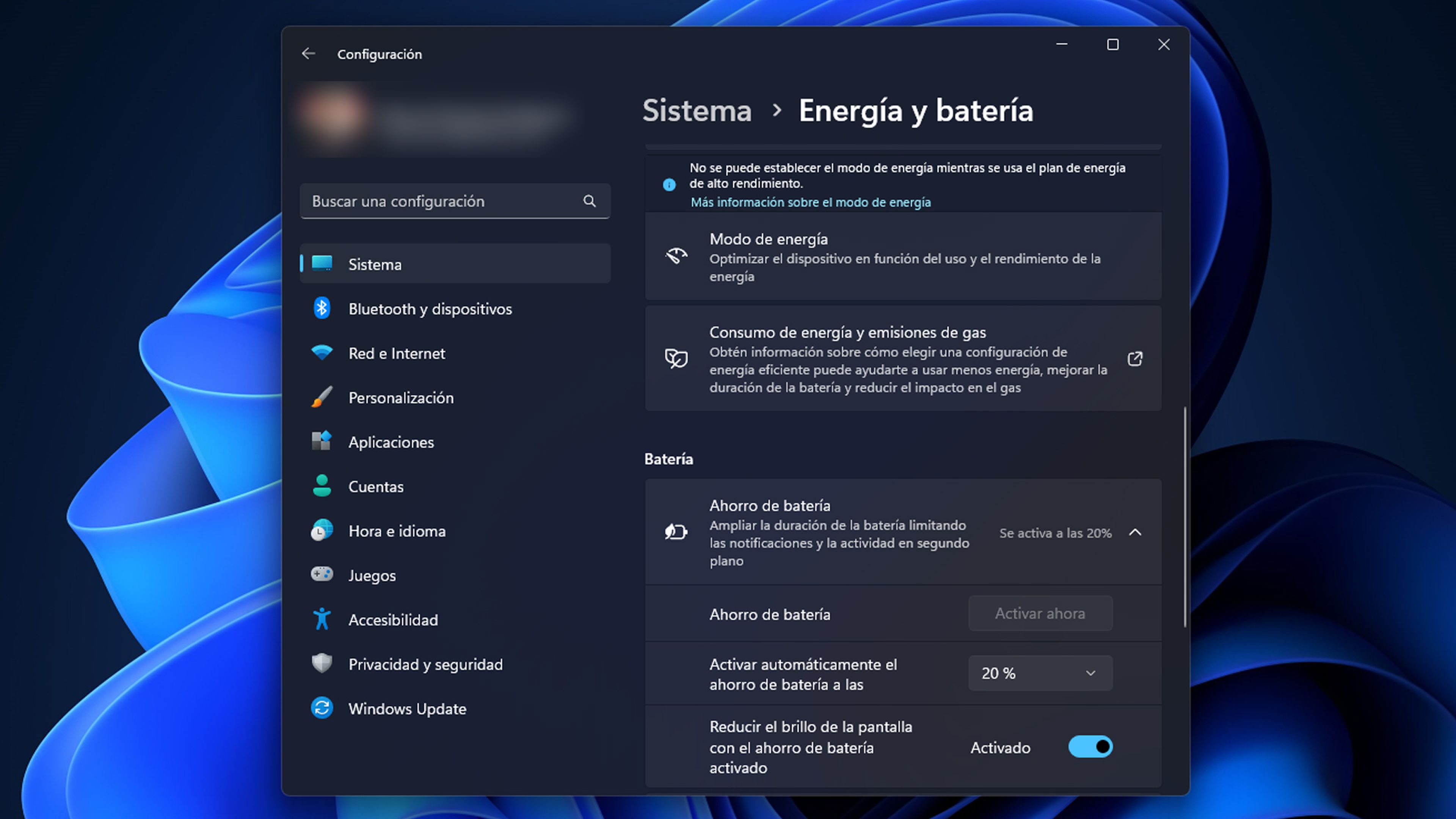
Por supuesto que se puede cambiar el plan de energía en Windows, ya que tiene varias configuraciones específicas para activar y así reducir el consumo de energía. Podrás gestionarlo yendo a Configuración > Sistema > Energía y batería > Ahorro de energía.
A continuación, puedes activar el ahorro de energía de la manera que prefieras. Las configuraciones más estrictas también ayudarán a prolongar la duración de la batería, si lo que tienes es un ordenador portátil.
Estas 10 funciones sorprendentes, pero pasadas por alto en Windows 11 en muchos casos, representan un recordatorio de que este sistema operativo no solo ha sido un cambio en la interfaz.
Gracias a lo que acabas de leer, la próxima vez que enciendas tu dispositivo recordarás estas opciones innovadoras y seguro que decides aprovecharlas, puesto que hablamos de algunas de las mejores funciones de Windows 11 de la actualidad, pero también de las más olvidadas.
Otros artículos interesantes:
Descubre más sobre Manuel Naranjo, autor/a de este artículo.
Conoce cómo trabajamos en Computerhoy.

